今天和大家分享一下win10系统安装打印机提示“windows无法打开添加打印机”问题的解决方法,在使用win10系统的过程中经常不知道如何去解决win10系统安装打印机提示“windows无法打开添加打印机”的问题,有什么好的办法去解决win10系统安装打印机提示“windows无法打开添加打印机”呢?小编教你只需要1、打开“运行”对话框(按键盘上的win+R可打开该对话框),输入命令“services.msc”进入服务管理界面; 2、在“服务”窗口中,找到“print spooler”项并选中,点击“启动”按钮启动该服务;就可以了;下面就是我给大家分享关于win10系统安装打印机提示“windows无法打开添加打印机”的详细步骤::

解决方案:
1、打开“运行”对话框(按键盘上的win+R可打开该对话框),输入命令“services.msc”进入服务管理界面;
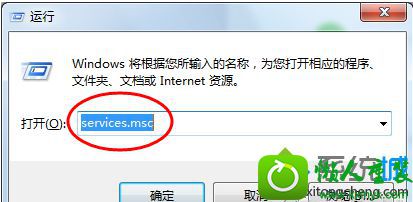
2、在“服务”窗口中,找到“print spooler”项并选中,点击“启动”按钮启动该服务;
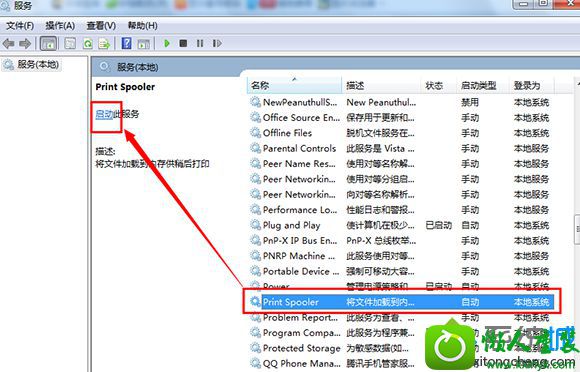
3、或者直接双击该服务,从弹出的窗口中点击“启动”按钮也可实现同样的效果;
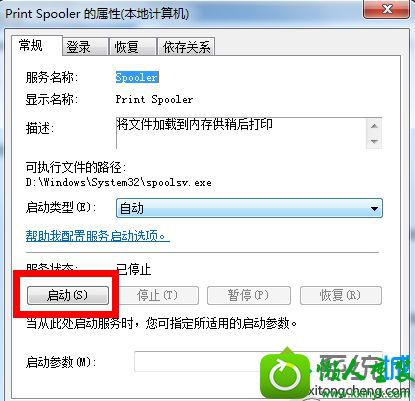
4、接下来就可以正常执行添加打印机的操作啦。
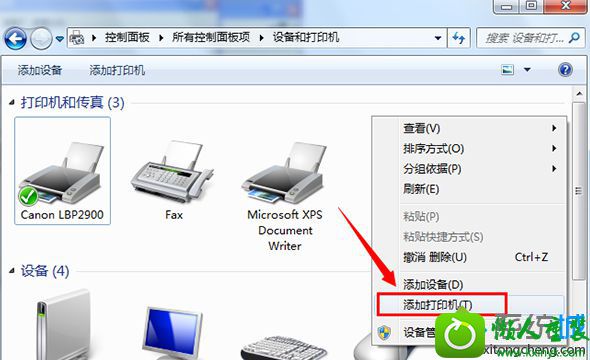
win10电脑在安装打印机提示windows无法打开“添加打印机”,一般是系统中的打印服务被关闭了,我们只要开启打印机服务即可。
 萝卜家园Win7 内部装机版32位 2020.092020-08-16
萝卜家园Win7 内部装机版32位 2020.092020-08-16
 雨林木风 Ghost Win7 64位纯净版 v2019.052019-05-04
雨林木风 Ghost Win7 64位纯净版 v2019.052019-05-04
 番茄花园Ghost Win10 32位 体验装机版 2021.082021-07-17
番茄花园Ghost Win10 32位 体验装机版 2021.082021-07-17
 系统之家Windows10 32位 精简装机版 2021.012020-12-15
系统之家Windows10 32位 精简装机版 2021.012020-12-15
 深度技术最新64位win7快速极简版v2022.042022-03-12
深度技术最新64位win7快速极简版v2022.042022-03-12
 电脑公司 Ghost Win7 64位 装机版 v2019.092019-08-19
电脑公司 Ghost Win7 64位 装机版 v2019.092019-08-19
 系统之家WinXP 优化装机版 2020.062020-06-02
系统之家WinXP 优化装机版 2020.062020-06-02
 番茄花园Win7 正式装机版64位 2019.122019-11-19
番茄花园Win7 正式装机版64位 2019.122019-11-19